Excel – наиболее популярная программа для работы с электронными таблицами. В программе Excel очень удобно выполнять экономико-статистические и другие расчеты, а также формировать разнообразные таблицы и отчеты.
Одной из наиболее типичных задач, при работе с программой Excel, является построение графика. Благодаря инструментам Excel создать график довольно просто. В данной статье мы рассмотрим эту задачу и расскажем о том, как построить график в Excel.
Шаг № 1. Подготовка данных для графика.
Для того чтобы построить график в Excel нам нужны исходные данные. У вас будут свои исходные данные, а мы рассмотрим процесс создания графиков на примере вот такой простой таблицы с информацией об урожае.
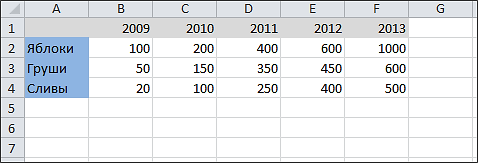
Шаг № 2. Выделяем данные, которые будут использоваться для построения графика в Excel.
Для того чтобы при создании графика программа Excel могла сразу получить нужные данные, вам необходимо выделить область в которой они находятся.
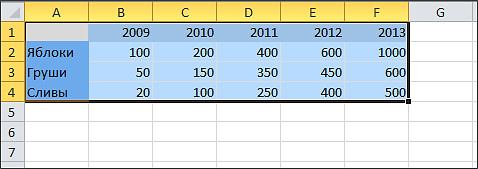
Шаг № 3. Переходим на вкладку «Вставка»
Не снимая выделения, с нужной нам области, переходим на вкладку «Вставка».

Шаг № 4. Создаем график с помощью соответствующей кнопки.
На вкладке «Вставка» найдите кнопку «График». Нажмите на данную кнопку и в выпадающем меню выберите один из вариантов оформления графика. Позже вы сможете поменять оформление.
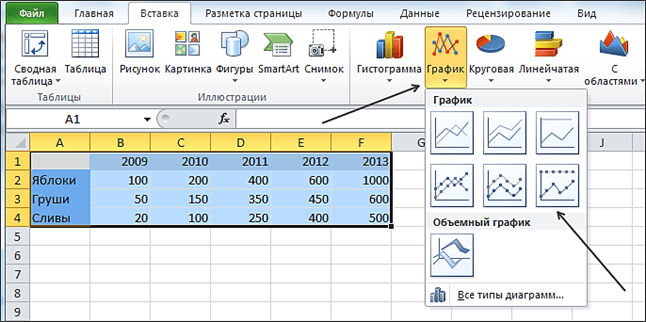
Шаг № 5. Настройка созданного графика.
После того как вы создали график, на листе Excel должно появится небольшое плавающее окно с графиком. Вы можете переместить данное окно в любое удобное для вас место.
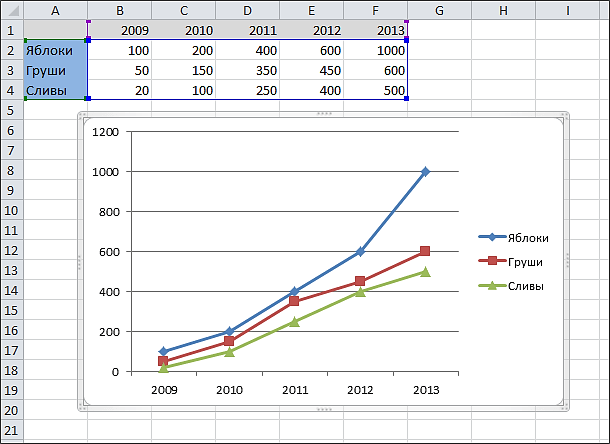
Шаг № 6. Настройка параметров построенного графика.
После построения графика программа Excel позволяет настроить практически все его параметры. Например, если вы неверно указали область с данными, то можно воспользоваться функцией «Выбрать данные». Данная функция позволяет изменить область, данные с которой используются для создания графика.
Для этого выделите ваш график и откройте вкладку «Конструктор». На данной вкладке находится кнопка «Выбрать данные».

Нажмите на эту кнопку и выделите правильную область и нажмите на кнопку «OK».
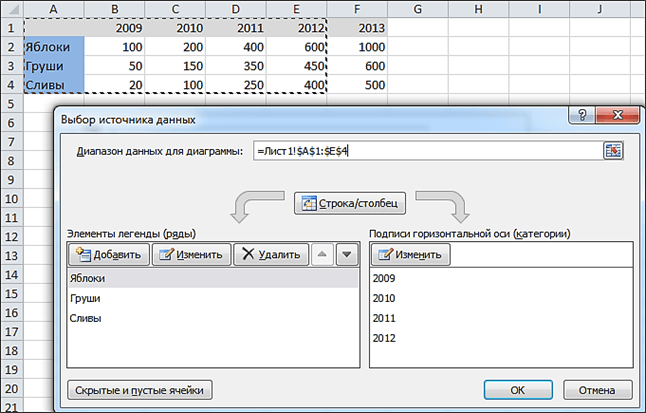
После этого программа Excel перестроит график с использованием новых данных. Кроме этого на вкладках «Конструктор», «Макет» и «Формат» вы найдете множество настроек, которые изменяют внешний вид графика. Это позволит создать график, который будет вписываться по стилю в ваш документ.